DHCP-protokoll on vajalik, kuna see takistab võrgu- või süsteemiadministraatoritel IP-aadresside käsitsi seadistamist võrku või arvutisüsteemi lisatud uute masinate jaoks, mis teisaldatakse ühest alamvõrgust teise.
Rendilepingu kaudu eraldab DHCP-server DHCP-klientidele IP-aadressid. Rendiaeg sõltub sellest, kui kaua kliendisüsteem nõuab ühendust või DHCP-konfiguratsiooni.
DHCP-kliendi konfiguratsioonist Ubuntu Linuxi jaotuses räägime selles artiklis. Oleme selles artiklis eeldanud, et DHCP-server on teie teises arvutis juba seadistatud või saate selle installida ka siit URL.
DHCP-kliendi konfiguratsioon Ubuntu
DHCP-kliendi seadistamiseks oma Ubuntu süsteemis kontrollige kõigepealt võrguliidese nime, käivitades järgmise käsu:
$ ifconfig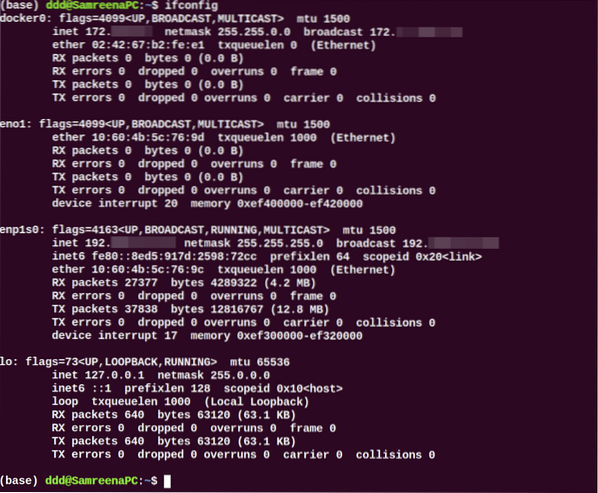
Kui võrguliidese nimi on tuvastatud, peate DHCP-kliendi seadistamiseks võrguliideste failis mõned muudatused tegema. Niisiis avage oma lemmiktekstiredaktoris fail "/ etc / network / interfaces" järgmise käsu abil:
$ sudo nano / etc / network / liidesedNüüd kasutage dhcp-kliendi konfigureerimiseks järgmist süntaksit:
automaatneiface
Siin on võrguliidese nimi 'enp1s0'; oleme muutnud ülaltoodud read järgmisesse vormingusse:
auto enp1s0iface enp1s0 inet dhcp
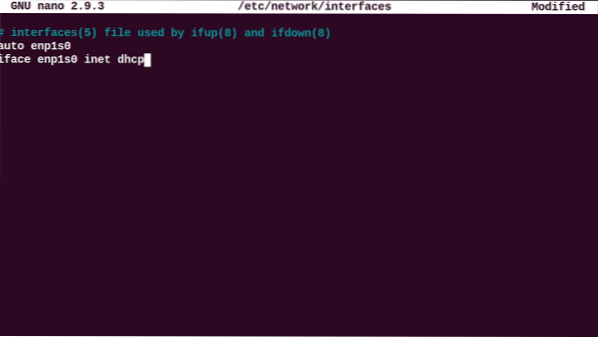
Salvestage ja sulgege ülaltoodud konfiguratsioonifail. Nüüd taaskäivitage võrguhalduri teenused, käivitades järgmise käsu:
$ sudo systemctl taaskäivitage NetworkManager.teenusVõi
$ sudo systemctl taaskäivitage võrguühendus
Kontrollige teenuse NetworkManager töötavat olekut, käivitades järgmise käsu:
$ sudo systemctl olek NetworkManager.teenus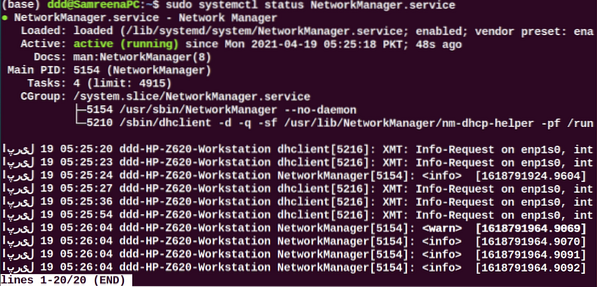
Käivitamise ajal peaks see süsteem DHCP-serverilt küsima võrguparameetreid.
DHCP-protsessi käsitsi käivitamiseks saab kasutada käsku dhclient. Kui DHCP-server ei määra DHCP-kliendile IP-d, kasutage IP-aadressi uuendamiseks või vabastamiseks järgmist käsku. Oota natuke; määrab DHCP-server kliendimasinale automaatselt IP-aadressid.
$ sudo dhclient -rKasutades käsku ifconfig, saab vaadata liidese nime.
Konfigureerige DHCP võrgu kaudu
Enamikus Ubuntu levitamises kontrollitakse või hallatakse võrgu loomist programmi netplan kaudu. Seetõttu peate selles olukorras muutma netplani konfiguratsioonifaile. Sobiva failikonfiguratsiooni muutmiseks minge kataloogi '/ etc / netplan' ja avage see fail.
$ sudo nano / etc / netplan / 01-netcfg.yaml
Lisage sellesse faili järgmised read:
võrk:versioon: 2
renderdaja: networkd
ethernets:
enp1s0:
dhcp4: jah
Salvestage ülaltoodud konfiguratsioon, kasutades selles failis klahve "Ctrl + O" ja väljuge sellest aknast, vajutades "Ctrl + x".
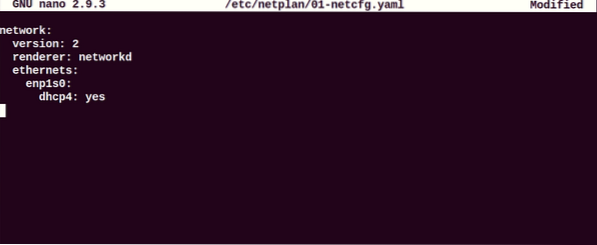
Nüüd käivitage muudatuste rakendamiseks allpool nimetatud käsk:
Rakendub $ sudo netplanKonfigureerige DHCP-klient Ubuntu töölauakeskkonna kaudu
Ubuntu 20-ga saate kasutada ka mõnda muud virtuaalset masinat.04 Töölaud DHCP-kliendina. Ubuntus on vaikekonfiguratsioonimeetodiks seatud DHCP. Kui see ei võta DHCP-serverilt IP-direktorit, muutke oma võrgu IPV4-sätet. Klõpsake menüüs Seaded ja liikuge juhtmega või traadita võrgu seadetesse. Teie süsteemis peaks kuvama järgmist akent:
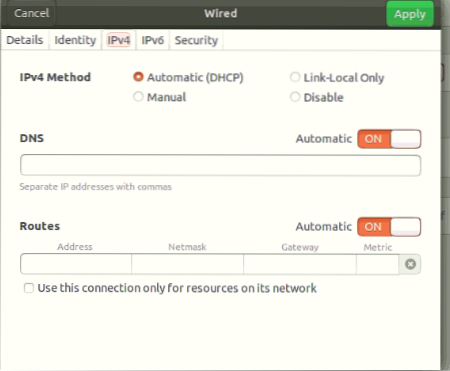
Määrake kogu oma IPV4 konfiguratsioon sarnaselt ülaltoodud ekraanipildile.
Nüüd kuvage võrgu üksikasjad, klõpsates vahekaarti "Detail" järgmiselt:
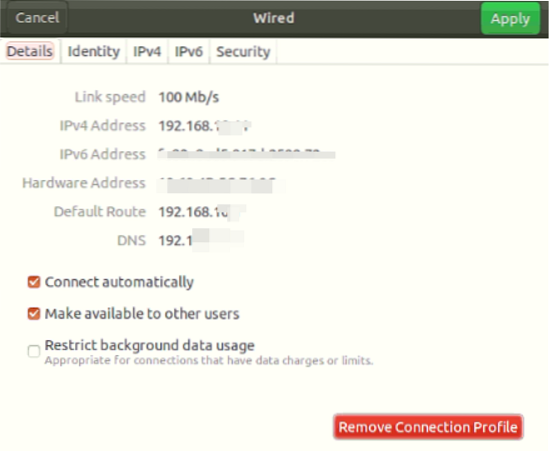
Kontrollige konfiguratsiooni, käivitades järgmise käsu:
$ ifconfigNäete, et IP on eraldatud võrguliidesele.
DHCP-kliendina saate kasutada ka oma süsteemi hostimasinat. Kuid IP saamiseks ärge taaskäivitage oma hostimasinat, sest sel juhul lülitatakse Virtualbox välja, nii et süsteemis ei tööta DHCP-d.
Oluline on märkida, et kui kasutate DHCP-kliendina mobiilseadmeid või hostimasinaid, on suurem tõenäosus, et nad on selle võrguga juba ühendatud. Kuid nad taotlevad DHCP-serverile sama IP-d, mis varem eraldati. Kui aga IP ei kuulu teie määratletud vahemikku, siis saadetakse ruuterile päring.
Järeldus
Selles artiklis oleme näinud, kuidas konfigureerida DHCP-klienti Ubuntu levitamisel erinevatel viisidel. Kõik käsud, mille oleme Ubuntu 20-s rakendanud.04 keskkond. DHCP-kliendi seadistamine on väga lihtne. Nii et vaid mõne minutiga saate ülalnimetatud sammude abil hõlpsasti oma süsteemis DHCP-kliendi seadistada.
 Phenquestions
Phenquestions

